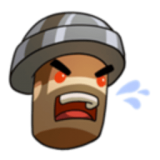win7系统如何设置开机密码保护(详解win7系统开机密码保护设置步骤及注意事项)
在数字化时代,个人隐私和数据安全至关重要。windows 7(win7)系统作为广泛使用的操作系统之一,提供了多种安全保护措施,其中设置开机密码是最基础且有效的方式之一。本文将详细介绍win7系统开机密码保护的设置步骤及注意事项,帮助用户轻松提升电脑安全水平。
一、win7系统开机密码保护设置步骤
1. 通过控制面板设置密码
* 点击电脑桌面左下角的“开始”按钮,在弹出的菜单中选择“控制面板”。
* 在控制面板中,找到并点击“用户账户和家庭安全”选项。
* 点击“更改windows密码”或“添加或删除用户账户”,选择需要设置密码的账户。
* 点击“创建一个密码”或“创建密码”选项。
* 在弹出的对话框中输入新密码,并确认密码。为了提高安全性,建议使用包含数字、字母和特殊字符的复杂密码,并确保密码长度在8位或以上。
* 可以选择添加密码提示,以便在忘记密码时能够快速找回,但请确保提示信息不易被他人猜测。
* 点击“创建密码”按钮,完成设置。下次启动计算机时,系统将要求输入密码才能登录。
2. 通过屏幕键盘设置密码
* 在登录界面,选择需要设置密码的用户账户。
* 点击键盘上的“ease of access”(易于访问)按钮。
* 在弹出的菜单中选择“屏幕键盘”。
* 在屏幕键盘窗口中,点击“options”(选项)按钮。
* 勾选“在登录屏幕上启用键盘”复选框。
* 点击“确认”按钮完成设置。这种方法主要用于特殊情况下的密码输入,不常用于初次设置密码。
3. 通过组策略设置密码策略
* 通过运行窗口(快捷键win+r),输入“gpedit.msc”命令,打开本地组策略编辑器。
* 在“计算机配置”-“windows设置”-“安全设置”-“账户策略”-“密码策略”下,可以找到与密码相关的多个选项。
* 如“强制密码历史”、“最小密码长度”、“密码必须符合复杂性要求”等,可以根据需要进行设置。这种方法主要用于管理多用户账户的环境,提高整体安全性。
二、设置win7系统开机密码的注意事项
1. 避免使用简单密码

* 避免使用如“123456”、“password”等常见密码,以及与个人信息相关的密码,如生日、电话号码等。这些密码容易被猜测或破解。
2. 定期更换密码
* 为了提高账户安全性,建议每隔3-6个月更换一次开机密码。新密码应与旧密码有明显区别,避免使用相似的字符组合。
3. 谨慎处理密码提示
* 密码提示应设置为他人难以猜测,但自己容易记忆的内容。切勿将明显的提示信息填写在密码提示中,以免泄露密码信息。
4. 保护密码安全
* 不要把密码告诉他人,也不要把密码记录在纸质笔记本或未加密的电子文档中。可以将密码保存在安全的地方,如密码管理器或加密存储设备中。

5. 加强其他安全防护措施
* 除了设置开机密码外,还可以对重要文件夹或磁盘分区进行加密,进一步保护隐私数据的安全。
* 定期对系统进行安全扫描和病毒查杀,及时修复漏洞,降低账户密码被破解的风险。
通过设置win7系统开机密码保护,可以有效防止他人未经授权访问您的电脑,保护个人隐私和数据安全。同时,遵循上述注意事项,可以进一步提升密码的安全性。让我们共同努力,营造一个安全的网络环境。